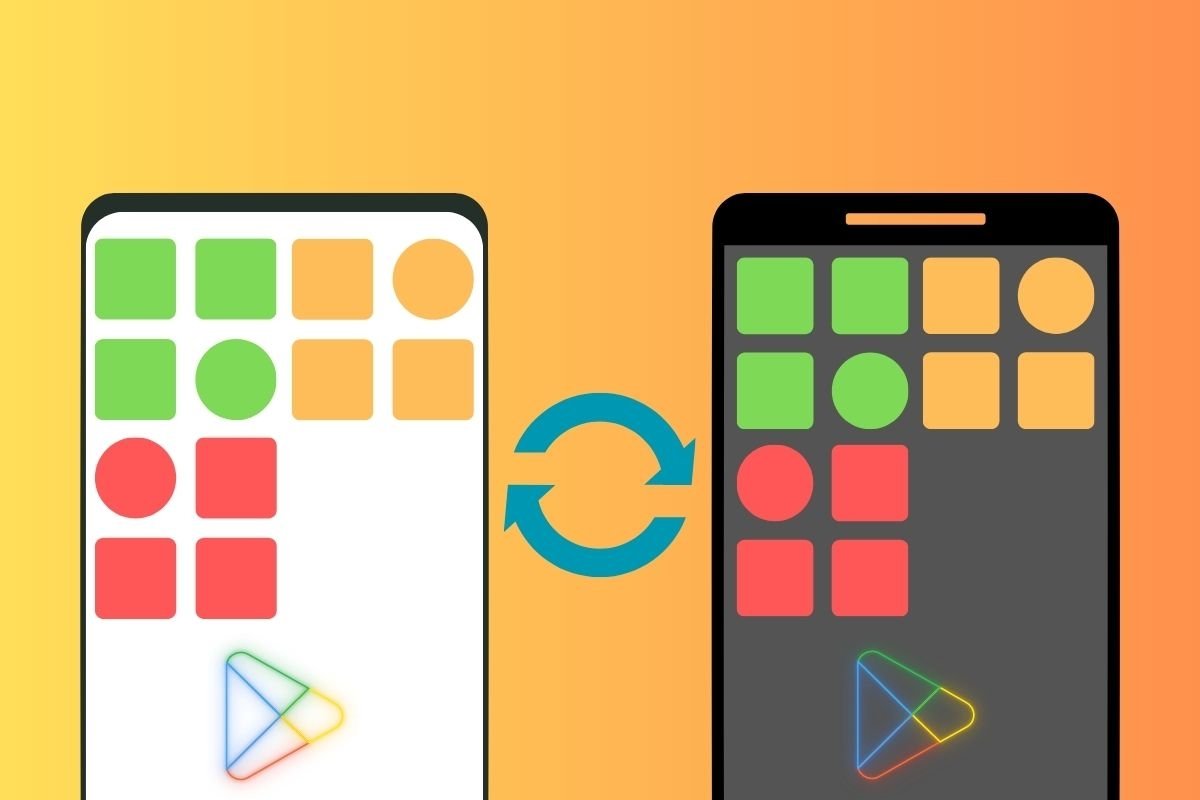¿Cuántas aplicaciones descargas al día? ¿Y a la semana? Si eres de esos usuarios que prueban software continuamente y, además, dispones de varios dispositivos, lo que te contamos aquí te interesa mucho. En los siguientes párrafos te mostramos cómo sincronizar tus aplicaciones en diferentes móviles Android cuando las descargas desde la Play Store. De esta manera, de una sola vez, disfrutarás de tu software favorito en todos tus dispositivos.
Tanto si eres un usuario intensivo de la tienda de aplicaciones de Android como si estás buscando una forma de integrar todavía más todos tus dispositivos con tu cuenta de Google, quédate con nosotros. ¡Tienes que conocer este truco!
Cómo descargar y sincronizar automáticamente apps en todos tus dispositivos
La sincronización de aplicaciones es una función propia de la Google Play Store. ¿Cómo funciona? Básicamente, la tienda se encarga de instalar la misma aplicación en todos tus dispositivos. De esta manera, cuando obtienes algún juego o herramienta, aparece en los móviles o tabletas que estén vinculadas a esta cuenta.
Con respecto a esta funcionalidad, hay varios detalles que debes conocer:
- Sincronización de nuevas aplicaciones. Esta función no va a sincronizar el software que hayas instalado antes de su activación. Tampoco busca situar los iconos de las aplicaciones en el mismo lugar dentro del cajón de aplicaciones o de la pantalla de inicio. Se trata de una sincronización de descargas, que instala la misma aplicación en todos los dispositivos.
- Cuenta de Google. Para que este truco funcione, todos los móviles o tabletas deben estar vinculados a la misma cuenta de Google. No debes preocuparte mucho por esto si siempre usas el mismo correo para configurar tus dispositivos. Pero si tienes varias cuentas, asegúrate de haber enlazado correctamente los terminales con la misma cuenta.
- Descarga con conexión. La sincronización de aplicaciones envía una petición de descarga a los dispositivos que has seleccionado. Claro, si estos no están conectados a Internet, no obtendrán la app que has bajado en el dispositivo principal hasta que dispongan de acceso a la red.
- Activación desde un único dispositivo. Puedes seguir los pasos que mencionamos a continuación desde un único dispositivo para que la sincronización se aplique en el resto.
Ahora que ya conoces estos aspectos sobre la sincronización de aplicaciones, es momento de descubrir cómo se activa.
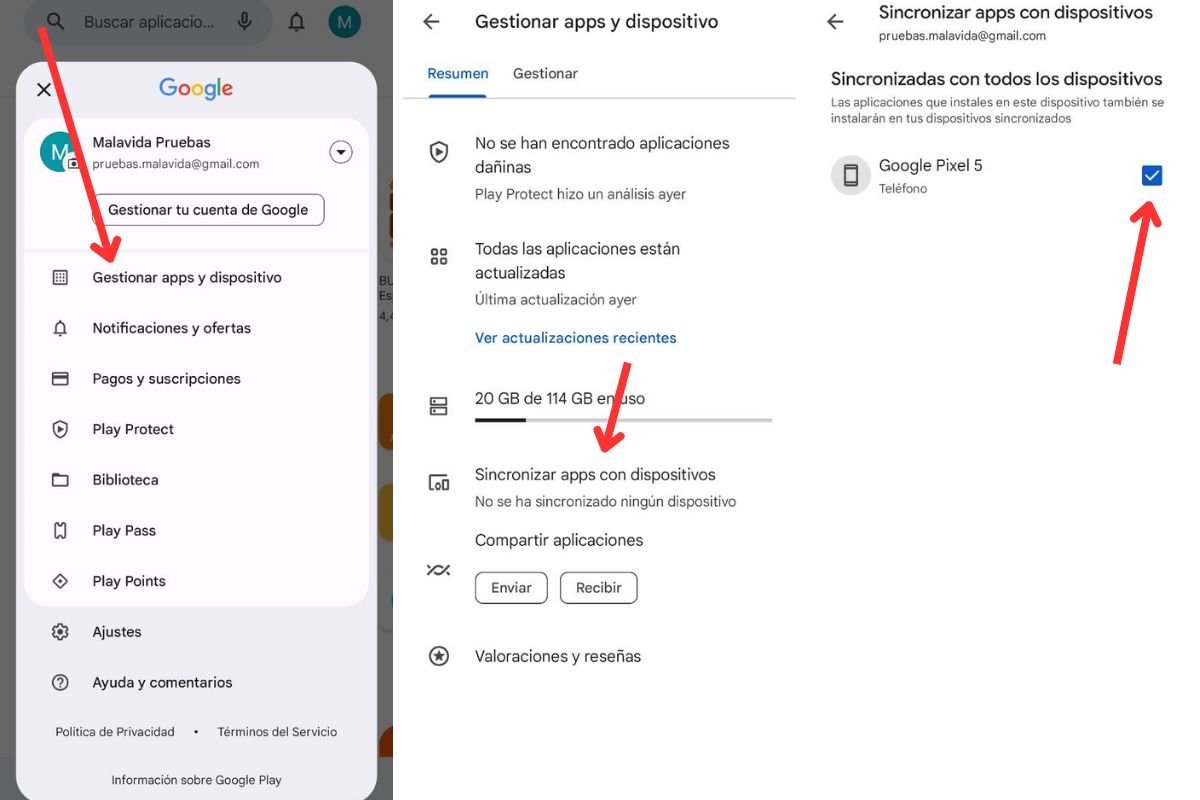 Esta opción de la Google Play Store instala la aplicaciones que descargas en todos tus dispositivos
Esta opción de la Google Play Store instala la aplicaciones que descargas en todos tus dispositivos
Los pasos que debes seguir son muy sencillos y, en unos pocos toques, te permitirán sincronizar tus aplicaciones descargadas desde la Play Store en todos los dispositivos:
- Abre la Play Store.
- Presiona en el avatar de tu cuenta.
- Toca en Gestionar apps y dispositivo.
- Pulsa en Sincronizar apps con dispositivos.
- En el listado, selecciona los móviles en los que deben sincronizarse la descarga de aplicaciones.
A partir de ese momento, cualquier descarga que hagas, se efectuará de manera predeterminada en todos los móviles o tabletas seleccionados. Aunque no lo podemos confirmar, es posible que en listado aparezcan otros dispositivos con soporte a la Play Store, como los Chromebook.
Pero, ¿y qué debes hacer si no quieres que alguna de las aplicaciones se sincronice? Impedir su descarga en el resto de los dispositivos es más fácil de lo que piensas.
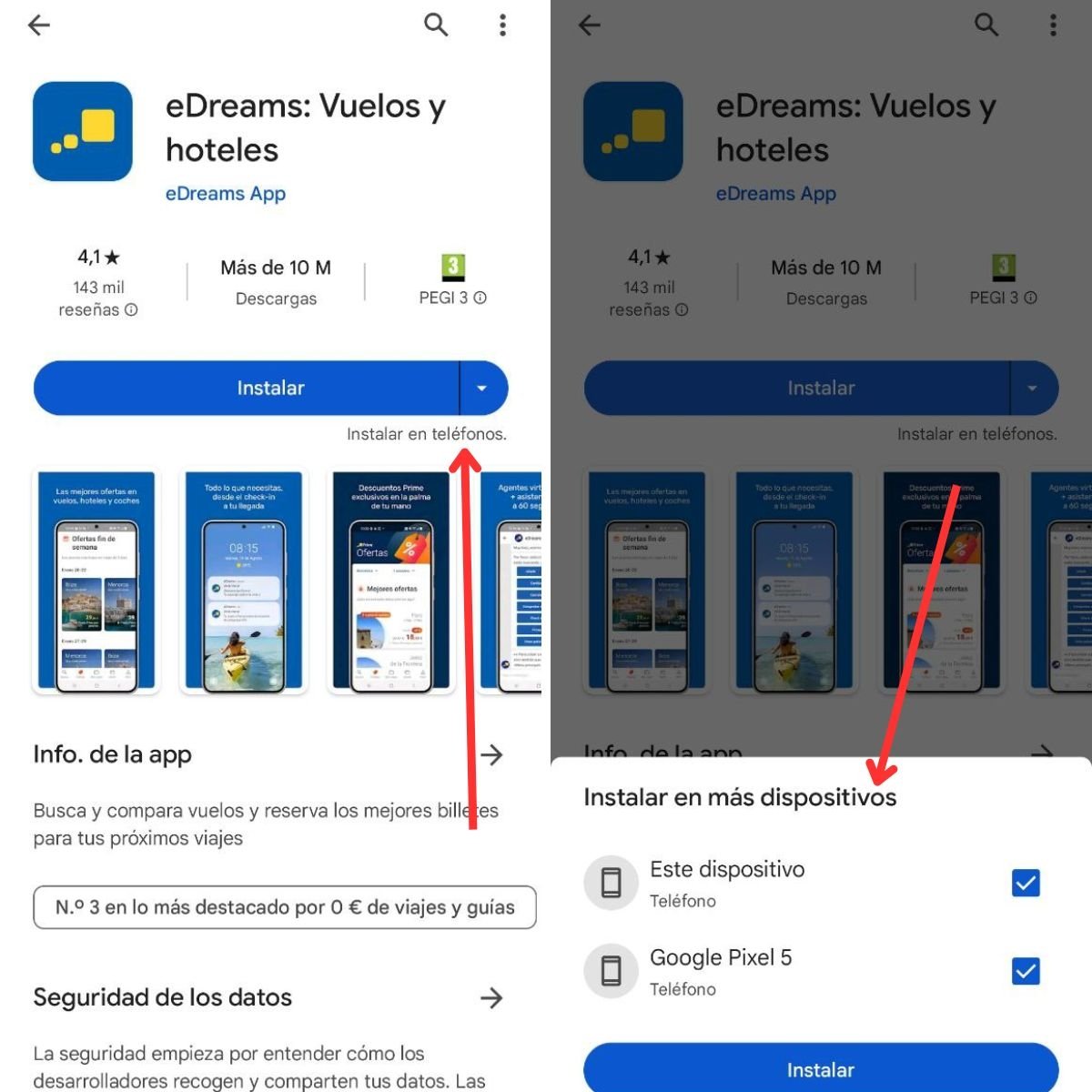 Usa el selector para determinar en qué dispositivos se va a instalar la aplicación
Usa el selector para determinar en qué dispositivos se va a instalar la aplicación
Haz lo siguiente:
- Localiza una aplicación.
- En vez de tocar en Instalar, presiona en la flecha que hay junto al botón.
- En el listado, marca los dispositivos en los que debe ser instalada la aplicación.
- Cuando hayas escogido los móviles o tabletas, según tus preferencias, toca en Instalar.
Siguiendo estos pasos, podrás determinar cuáles son los dispositivos en los que debe instalarse una aplicación. Esta opción aparece incluso cuando la sincronización de aplicaciones no ha sido habilitada. Así que en todo momento puedes escoger en qué dispositivos se va a instalar el software que descargas desde la Play Store.